မာတိကာ
ဖန်တီးရန်၊ မှတ်သားရန်၊ အစီအစဉ်ဆွဲရန်၊ သုတေသနပြုရန်နှင့် ပူးပေါင်းလုပ်ဆောင်ရန် ကျွန်ုပ်တို့ရေးပါသည်။ အတိုချုပ်ပြောရလျှင် ကျွန်ုပ်တို့သည် ဖြစ်ထွန်းရန် လိုအပ်သည်။ ကျွန်ုပ်တို့၏ ကွန်ပြူတာဘဝနှင့် ပတ်သက်လာလျှင် ကုန်ထုတ်စွမ်းအားအတွက် သော့ချက်တစ်ခုမှာ သင့်လိုအပ်ချက်များနှင့် ကိုက်ညီသည့် လုပ်ဆောင်ချက်များနှင့် လုပ်ဆောင်ချက်ပါရှိသော အက်ပ်များကို ရွေးချယ်ရန်ဖြစ်သည်။
ဤဆောင်းပါးတွင်၊ Scrivener နှင့် Evernote နှင့် အလွန်ကွဲပြားသောအက်ပ်နှစ်ခုကို နှိုင်းယှဉ်ပြီး ၎င်းတို့မှာ အကောင်းဆုံးသောအရာကို ရှာဖွေပါ။

Scrivener သည် လေးနက်သောစာရေးဆရာများကြားတွင် ရေပန်းစားသောအက်ပ်တစ်ခုဖြစ်သည်။ အထူးသဖြင့် စာအုပ်များ၊ ဝတ္ထုများနှင့် ဇာတ်ညွှန်းများကဲ့သို့သော ရှည်လျားသော ပရောဂျက်များကို ရေးကြသူများ။ ၎င်းသည် ယေဘူယျရည်ရွယ်ချက်သုံးကိရိယာမဟုတ်ပါ- စာရေးဆရာတစ်ဦးချင်းစီသည် ၎င်းတို့၏ကိုယ်ပိုင်မာရသွန်ဗားရှင်းကို ပြေးနိုင်စေရန် ပစ်မှတ်ထားသောအင်္ဂါရပ်များကို ပေးဆောင်ပါသည်။ ၎င်းသည် ၎င်းတို့အား စိတ်အားထက်သန်နေစေရန်၊ တိုးတက်မှုကို ခြေရာခံကာ ပြီးစီးမှုဆီသို့ စာအုပ်အရှည်ပရောဂျက်များကို ရွှေ့ရန် ကူညီပေးသည်။
Evernote သည် လူသိများသော မှတ်စုရေးအက်ပ်တစ်ခုဖြစ်သည်။ ၎င်းသည် ယေဘူယျ ရည်ရွယ်ချက်ရှိသော application တစ်ခုဖြစ်သည်။ မှတ်စုတိုများ၊ အကိုးအကားအချက်အလက်များ၊ ဝဘ်ကလစ်များနှင့် စကင်န်ဖတ်ထားသော စာရွက်စာတမ်းများကို သိမ်းဆည်းရှာဖွေရာတွင် ထူးချွန်ပါသည်။ ၎င်းသည် သင့်အား သတိပေးချက်များ သတ်မှတ်ခြင်း၊ အမှတ်ခြစ်ကွက်များ ဖန်တီးခြင်းနှင့် အခြားသူများနှင့် ပူးပေါင်းလုပ်ဆောင်နိုင်စေပါသည်။
စာရေးဆရာအချို့သည် ၎င်းတို့၏ စာအုပ်အရှည်ပရောဂျက်များကို စီမံခန့်ခွဲရန် Evernote ကို အသုံးပြုပါသည်။ ထိုသို့ပြုလုပ်ရန် အထူးမတည်ဆောက်ထားသော်လည်း၊ ၎င်းသည် Scrivener's နှင့် အလွန်ဆင်တူသည့် အင်္ဂါရပ်များကို ပေးဆောင်ပါသည်။
Scrivener နှင့် Evernote- ၎င်းတို့ကို နှိုင်းယှဉ်ပုံ
1. ပံ့ပိုးထားသော ပလပ်ဖောင်းများ- Evernote
Scrivener သည် စက်များကြားတွင် ဒေတာကို ထပ်တူပြုနိုင်စေရန် Mac၊ Windows နှင့် iOS အတွက် အက်ပ်များကို ပေးပါသည်။ သင်သည် ဝဘ်ဘရောက်ဆာမှ Scrivener ကို ဝင်သုံး၍မရပါ။ပလပ်ဖောင်း) Evernote Premium အတွက် နှစ်စဉ် သင်ပေးချေသည့် ထက်ဝက်ထက်နည်းသော ကုန်ကျစရိတ်။
နောက်ဆုံး စီရင်ချက်
မည်သည့် စာရေးခြင်း သို့မဟုတ် မှတ်စုရေးအက်ပ်သည် သင့်အတွက် အကောင်းဆုံးဖြစ်သနည်း။ ၎င်းသည် သင်၏ပန်းတိုင်များနှင့် နောက်ဆုံးစာရွက်စာတမ်းကို မျှဝေရန် သို့မဟုတ် ဖြန့်ဝေရန် ရည်ရွယ်ထားပုံပေါ်တွင် မူတည်သည်။ Scrivener နှင့် Evernote တို့သည် မတူညီသော ရည်ရွယ်ချက်များကို ဆောင်ရွက်ပေးသည့် လူကြိုက်များသော အက်ပ်နှစ်ခုဖြစ်သည်။
Scrivener သည် သင့်အား ကြီးမားသော အရေးအသားပရောဂျက်များကို ရနိုင်သောအပိုင်းများအဖြစ် ခွဲခြမ်းကာ ပေါင်းစပ်ဖွဲ့စည်းပုံအဖြစ် ပြန်လည်စီစဉ်နိုင်စေပါသည်။ ၎င်းသည် နောက်ဆုံးစာမူ၏အရှည်၊ အခန်းတစ်ခုစီ၏အရှည်နှင့် သင်၏နောက်ဆုံးသတ်မှတ်ရက်ပြည့်မီရန် တစ်နေ့လျှင် မည်မျှရေးရမည်အပါအဝင် သင်၏ပန်းတိုင်များကို ခြေရာခံနိုင်ရန် ကူညီပေးသည်။ နောက်ဆုံးတွင်၊ သင့်စာမူကို ဖော်မတ်ထုတ်ထားသော သို့မဟုတ် အီလက်ထရွန်နစ်စာအုပ်အဖြစ် ပြောင်းလဲရန် လုပ်ငန်းတွင် အကောင်းဆုံးကိရိယာများကို ပေးဆောင်ပါသည်။
Evernote ၏ အာရုံစိုက်မှုသည် ပိုတိုသောမှတ်စုများပေါ်တွင်ဖြစ်သည်။ ဂရုတစိုက်ဖွဲ့စည်းပုံတည်ဆောက်မည့်အစား၊ သင်သည် tags များနှင့် မှတ်စုစာအုပ်များကို အသုံးပြု၍ မှတ်စုများကို ဖြည်းညှင်းစွာချိတ်ဆက်ပါ။ ၎င်းသည် သင့်အား ဝဘ်ညှပ်နှင့် စာရွက်စာတမ်းစကင်နာကို အသုံးပြု၍ ပြင်ပအချက်အလက်များကို ထုတ်ယူနိုင်စေကာ၊ သင်၏မှတ်စုများနှင့် မှတ်စုစာအုပ်များကို အခြားသူများနှင့် မျှဝေကာ ၎င်းတို့အား ဝဘ်ပေါ်တွင် လူသိရှင်ကြားတင်နိုင်စေပါသည်။
ကျွန်ုပ်သည် အောင်နိုင်သူကို မရွေးချယ်နိုင်ပါ—အက်ပ်များတွင် မတူညီသော အားသာချက်များရှိသည်။ ; နှစ်ယောက်စလုံးအတွက် နေရာရှာနိုင်ဖွယ်ရှိသည်။ Evernote တွင် စာအုပ်တစ်အုပ်မရေးချင်တော့ပါ (ကျွန်ုပ်၏သုတေသနပြုချက်ကို မှတ်တမ်းတင်ရန်အတွက် ၎င်းကိုသုံးနိုင်သော်လည်း) နှင့် Scrivener တွင် ကျပန်းမှတ်စုများကို ရေးခြစ်ထားချင်မည်မဟုတ်ပါ။ အက်ပ်နှစ်ခုလုံးကို စမ်းသုံးကြည့်ပြီး သင့်လိုအပ်ချက်များနှင့် ကိုက်ညီမှုရှိမရှိ တစ်ချက် သို့မဟုတ် နှစ်ခုစလုံးကို ကြည့်ရှုရန် အကြံပြုပါသည်။
၎င်း၏ Windows အက်ပ်သည် ဗားရှင်းများစွာနောက်တွင် နောက်ကျကျန်နေပါသည်။Evernote သည် Mac၊ Windows၊ iOS နှင့် Android အတွက် မူရင်းအက်ပ်များကို ပံ့ပိုးပေးသည့်အပြင် အင်္ဂါရပ်ပြည့် ဝဘ်အက်ပ်တစ်ခုလည်းဖြစ်သည်။
ဆုရှင်- Evernote ၎င်းသည် အဓိက desktop နှင့် mobile operating systems များအပြင် သင့်ဝဘ်ဘရောက်ဆာတွင်ပါ လုပ်ဆောင်ပါသည်။
2. User Interface-
ညာဘက်ရှိ စာရေးအကွက်တစ်ခုနှင့် လမ်းကြောင်းပြကွက်ပေါ်တွင် ချိတ်ပါ ဘယ်ဘက်၊ Scrivener က ကြည့်ရတာ ရင်းနှီးသလို ခံစားရတယ်—ဒါပေမယ့် မျက်နှာပြင်အောက်မှာ ပါဝါအများကြီး ဝှက်ထားတယ်။ Scrivener ၏ အပြည့်အဝလုပ်ဆောင်နိုင်စွမ်းကို အခွင့်ကောင်းယူလိုပါက၊ သင်၏ရေးသားခြင်းပရောဂျက်ကို အကောင်းဆုံးသတ်မှတ်နည်းကို လေ့လာရန် အချို့သော သင်ခန်းစာများကို လေ့လာပါ။

Evernote သည် ပုံစံတူသော်လည်း ဒီဇိုင်းပိုင်းအားဖြင့် ပိုယေဘုယျကျပါသည်။ ခုန်ဝင်ပြီး မှတ်စုတိုတစ်ခုကို စတင်ရိုက်ရန် လွယ်ကူသည်။ အချိန်ကြာလာသည်နှင့်အမျှ၊ သင်သည် သင်၏မှတ်စုများကို ဖွဲ့စည်းတည်ဆောက်ပုံနှင့် စုစည်းရန် နည်းလမ်းများကို တီထွင်နိုင်သည်။

အနိုင်ရသူ- Tie။ Scrivener သည် ပိုမိုစွမ်းဆောင်နိုင်သော်လည်း Evernote သည် စတင်ရန်ပိုမိုလွယ်ကူသည်။
3. ရေးသားခြင်းနှင့် တည်းဖြတ်ခြင်းဆိုင်ရာ အင်္ဂါရပ်များ- Scrivener
Scrivener ၏ ရိုးရာစကားလုံးပရိုဆက်ဆာကဲ့သို့ လုပ်ဆောင်ချက်များ။ စခရင်၏ထိပ်ရှိ ဖော်မတ်ချသည့် ကိရိယာဘားတစ်ခုသည် သင့်အား ဖောင့်များကို ချိန်ညှိရန်၊ စာသားကို အလေးပေးခြင်း၊ စာပိုဒ်ချိန်ညှိမှုကို ချိန်ညှိခြင်းနှင့် စာရင်းများကို ဖန်တီးနိုင်စေပါသည်။

ကဲ့သို့သော သင့်စာသားအတွက် လုပ်ဆောင်နိုင်သော အခန်းကဏ္ဍများကို သတ်မှတ်ရန် စတိုင်များကို သင်အသုံးပြုနိုင်သည်။ ခေါင်းစဉ်များ၊ ခေါင်းစီးများနှင့် ဘလောက်ကိုးကားချက်များ။ ဤစတိုင်များကို ဖော်မတ်ချခြင်းကို မွမ်းမံခြင်းက သင့်စာရွက်စာတမ်းတစ်လျှောက် ၎င်းတို့ကို ချိန်ညှိပေးပါသည်။

စာရေးသည့်အခါ၊ ကိရိယာများစွာသည် သင့်အား ဘေးထွက်ခြေရာခံနိုင်သည်အာရုံစူးစိုက်မှု။ Scrivener ၏အနှောက်အယှက်ကင်းသောမုဒ်သည် သင့်အား အာရုံစူးစိုက်နိုင်စေရန် ၎င်းတို့အား ဖုံးကွယ်ထားသည်။
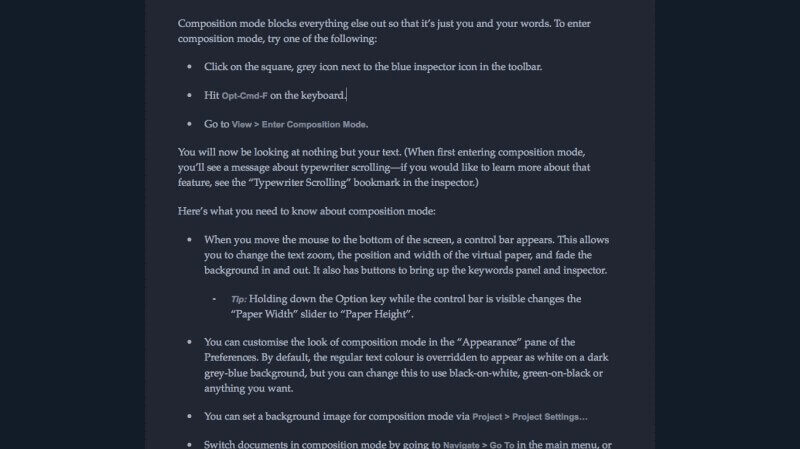
Evernote တွင် ရင်းနှီးသောဖော်မတ်ချသည့်ကိရိယာဘားလည်း ပါရှိသည်။ ဖော်မတ်မီနူးတွင် ပိုမိုပြည့်စုံသော ကိရိယာရွေးချယ်မှုတစ်ခုကို ရနိုင်သည်။ မီးမောင်းထိုးပြရန်နှင့် အမှန်ခြစ်ကွက်များအတွက် အသုံးဝင်သော ခလုတ်များ ပါရှိသည်။

ဇယားများနှင့် ပူးတွဲပါဖိုင်များကို ပံ့ပိုးထားသော်လည်း ပုံစံများ မဟုတ်ပါ။ ၎င်းသည် ရှည်လျားသော စာရွက်စာတမ်းတစ်ခုတွင် ဖော်မတ်ချခြင်းကို ပြောင်းလဲခြင်းဖြင့် အချိန်ကုန်စေသည်။ အနှောင့်အယှက်ကင်းသည့်မုဒ်လည်း မရှိပါ။
ဆုရရှိသူ- Scrivener သည် သင့်အား စတိုင်များကို အသုံးပြု၍ သင့်စာသားကို ပုံစံဖော်ရန်နှင့် အနှောင့်အယှက်ကင်းသည့်မုဒ်ကို ပံ့ပိုးပေးပါသည်။
4. မှတ်ချက်- အင်္ဂါရပ်များကိုရယူခြင်း- Evernote
Scrivener တွင် မှတ်စုယူခြင်းသည် အဆင်မပြေသော်လည်း Evernote သည် အလုပ်အတွက် အကောင်းဆုံးဖြစ်သည်။ ၎င်းသည် သင့်မှတ်စုများကို လျင်မြန်စွာ သွားလာနိုင်ပြီး စစ်ဆေးရန်စာရင်းများနှင့် သတိပေးချက်များကို အသုံးပြု၍ သင်လုပ်ဆောင်ရမည့်အရာများကို ခြေရာခံနိုင်စေပါသည်။ သင့်ဖုန်း၏ကင်မရာကို အသုံးပြု၍ အချက်အလက်များကို လျင်မြန်စွာဖမ်းယူနိုင်ပြီး whiteboard သို့မဟုတ် မက်ဆေ့ချ်ဘုတ်မှ ပြောပါ။
အနိုင်ရသူ- Evernote သည် မှတ်စုတိုများ၊ မရှိမဖြစ်လုပ်ဆောင်စရာများကို စီမံခန့်ခွဲခြင်းနှင့် ကင်မရာဖြင့် အချက်အလက်ဖမ်းယူခြင်းအတွက် ပိုကောင်းပါသည်။
5. အဖွဲ့အစည်းဆိုင်ရာ အင်္ဂါရပ်များ- Tie
အက်ပ်နှစ်ခုလုံးသည် သင့်စာသားကို စုစည်းရန်နှင့် လမ်းညွှန်ရန် နည်းလမ်းအမျိုးမျိုးကို ပေးဆောင်သည်။ သို့သော် ဤအင်္ဂါရပ်များ၏ ပန်းတိုင်သည် အလွန်ကွာခြားပါသည်။ Scrivener သည် ကြီးမားသော အရေးအသား ပရောဂျက်များကို စီမံခန့်ခွဲနိုင်သော အပိုင်းများအဖြစ် ခွဲထုတ်ခြင်းဖြင့် ကြီးမားသော အရေးအသား ပရောဂျက်များကို လွှမ်းမိုးသွားစေရန် ရည်ရွယ်သည်။ ၎င်းတို့ကို Binder—၎င်း၏လမ်းညွှန်မှုအကန့်တွင်- ၎င်းတို့ကို အထက်တန်းကျကျစီစဉ်နိုင်သည့်နေရာတွင် ပြသထားသည်။အကြမ်းဖျင်း။

ကဏ္ဍများစွာကို ရွေးချယ်ခြင်းသည် ၎င်းတို့အား စာရွက်စာတမ်းတစ်ခုတည်းအဖြစ် ဖော်ပြသည်။ ဒါကို Scrivenings Mode လို့ ခေါ်တယ်။ သင့်အလုပ်အား တည်းဖြတ်ခြင်းနှင့် ထုတ်ဝေသည့်အခါတွင် အလွန်အသုံးဝင်ပါသည်။
Outline Mode သည် ၎င်း၏အမျိုးအစား၊ အခြေအနေနှင့် စကားလုံးအရေအတွက်ကဲ့သို့သော ကဏ္ဍတစ်ခုစီ၏ အချက်အလက်များကို သင့်အား ပြသပေးပါသည်။

Corkboard သည် ရုပ်ပုံကြီးကြည့်ရန် အခြားနည်းလမ်းတစ်ခုဖြစ်သည်။ ၎င်းသည် သင့်စာရွက်စာတမ်း၏အပိုင်းများကို virtual အညွှန်းကတ်များပေါ်တွင်ပြသသည်။ ကတ်တစ်ခုစီတွင် ခေါင်းစဉ်တစ်ခုနှင့် အကျဉ်းချုပ်များ ပါရှိပြီး ဆွဲယူ၍ ချပေးခြင်းဖြင့် ပြန်လည်စီစဉ်နိုင်ပါသည်။
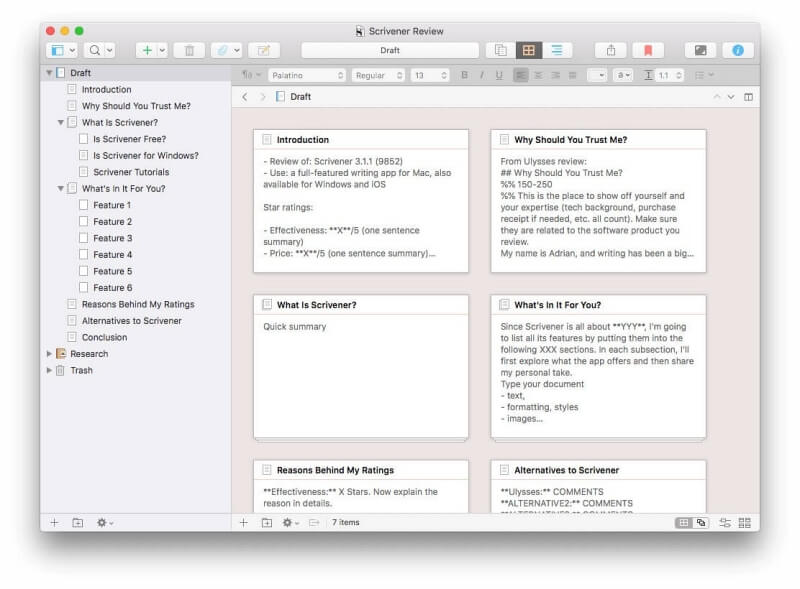
Evernote သည် သင့်မှတ်စုများကို ပိုမိုပေါ့လျော့စွာ စီစဉ်ပေးပါသည်။ ၎င်းတို့ကို သင်ကိုယ်တိုင် မှာယူ၍မရသော်လည်း ၎င်းတို့ကို အက္ခရာစဉ်အလိုက်၊ ရက်စွဲ သို့မဟုတ် အရွယ်အစားအလိုက် သို့မဟုတ် URL ဖြင့် စီနိုင်သည်။

မှတ်စုကို မှတ်စုစာအုပ်တစ်ခုတည်းတွင် သိမ်းဆည်းနိုင်ပြီး တဂ်များစွာနှင့် ဆက်စပ်နိုင်သည်။ မှတ်စုစာအုပ်များကို အစုအဝေးတွင် စုစည်းနိုင်သည်။ Work နှင့် Home ကဲ့သို့သော အမျိုးအစားကြီးကြီးမားမားအတွက် stacks များကို အသုံးပြုနိုင်ပြီး ပရောဂျက်တစ်ခုစီအတွက် မှတ်စုစာအုပ်များကို အသုံးပြုနိုင်ပါသည်။

မှတ်စုတစ်ခုတွင် တဂ်တစ်ခုထက်ပို၍ထည့်နိုင်သောကြောင့် ၎င်းတို့သည် ပိုမိုပြောင်းလွယ်ပြင်လွယ်ရှိသည်။ မှတ်စု၊ မှတ်စု၏ အခြေအနေ (ဥပမာ-လုပ်ရန်၊ ဝယ်ရန်၊ ဖတ်ရန်၊ အခွန် 2020၊ ပြီးပြီ) နှင့် သင်စိတ်ဝင်စားသော အကြောင်းအရာများကို ခြေရာခံရန် တဂ်များကို သုံးပါ။

အနိုင်ရသူ- ကြိုး။ သင်စာအုပ်တစ်အုပ်ရေးနေချိန်ကဲ့သို့ ကဏ္ဍတစ်ခုချင်းစီကို တိကျစွာမှာယူရန်နှင့် စီစဉ်ရန် လိုအပ်ပါက Scrivener သည် ပိုကောင်းသောကိရိယာဖြစ်သည်။ သို့သော် Evernote ၏ မှတ်စုစာအုပ်များနှင့် တဂ်များသည် ချောင်ချောင်ချိချိဆက်စပ်နေသည့် မှတ်စုများကို ပေါင်းစည်းသည့်အခါ ပိုကောင်းပါသည်။
6။ပူးပေါင်းဆောင်ရွက်ခြင်းအင်္ဂါရပ်များ- Evernote
Scrivener သည် စာရေးဆရာတစ်ဦးတည်းမှ အလုပ်ကြီးတစ်ခုကို ပိုမိုထိရောက်စွာ လုပ်ဆောင်နိုင်စေရန် ကူညီပေးသည်။ Scrivener ပံ့ပိုးမှုအရ၊ "Scrivener ကို ဝဘ်အက်ပလီကေးရှင်းဖြစ်စေရန် သို့မဟုတ် အချိန်နှင့်တစ်ပြေးညီ ပူးပေါင်းဆောင်ရွက်မှုကို ပံ့ပိုးပေးရန် အစီအစဉ်မရှိပါ။"
အခြားတစ်ဖက်တွင် Evernote သည် မှတ်စုများကို မျှဝေခြင်းနှင့် အခြားသူများနှင့် ပူးပေါင်းလုပ်ဆောင်ခြင်းတို့ဖြစ်သည်။ Evernote အစီအစဥ်အားလုံးသည် ၎င်းအတွက်ခွင့်ပြုသော်လည်း Business plan သည် အခိုင်မာဆုံးဖြစ်သည်။ ၎င်းသည် ပူးပေါင်းဆောင်ရွက်မှုနေရာများ၊ အတုအယောင်စာစောင်ဘုတ်အဖွဲ့နှင့် အခြားသူများနှင့် အချိန်နှင့်တပြေးညီ တည်းဖြတ်သည့်မှတ်စုများကို ပေးဆောင်ပေးသည် (ဘီတာအင်္ဂါရပ်တစ်ခု)။
သင်တစ်ဦးချင်းစီမှတ်စုများကို မျှဝေနိုင်ပြီး အသုံးပြုသူတိုင်း၏အခွင့်အရေးများကို သတ်မှတ်နိုင်သည်-
ကဲ့သို့သော၊- ကြည့်ရှုနိုင်
- တည်းဖြတ်နိုင်သည်
- တည်းဖြတ်နိုင်ပြီး ဖိတ်ကြားနိုင်သည်
ဥပမာ၊ ကျွန်ုပ်သည် ကျွန်ုပ်၏မိသားစုဝင်များနှင့် စျေးဝယ်စာရင်းတစ်ခုကို မျှဝေနိုင်ပါသည်။ တည်းဖြတ်ခွင့်ရှိသူတိုင်းသည် စာရင်းထဲသို့ ထည့်နိုင်သည်။ စျေးဝယ်သွားသူမည်သူမဆို ၎င်းတို့ဝယ်ယူထားသည့်အတိုင်း ပစ္စည်းများကို အမှတ်ခြစ်နိုင်ပါသည်။

စီးပွားရေးအစီအစဉ်တွင် စာရင်းသွင်းထားခြင်းမရှိပါက လူနှစ်ဦးသည် မှတ်စုကို တစ်ပြိုင်နက်တည်းတည်းဖြတ်နိုင်မည်မဟုတ်ပါ။ သင်ကြိုးစားပါက၊ မိတ္တူနှစ်စောင် ဖန်တီးပါမည်။
တစ်ဦးချင်းစီမှတ်စုများထက် မှတ်စုစာအုပ်တစ်ခုလုံးကို မျှဝေလိုပေမည်။ ထိုမှတ်စုစာအုပ်အတွင်းရှိ အရာအားလုံးကို အလိုအလျောက် မျှဝေသွားပါမည်။ တစ်ဖန်၊ လူတစ်ဦးစီအတွက် တစ်ဦးချင်းအခွင့်အရေးများကို သတ်မှတ်နိုင်သည်။

လင့်ခ်ရှိသူတိုင်း ကြည့်ရှုနိုင်စေရန်အတွက် မှတ်စုစာအုပ်ကို လူသိရှင်ကြား ထုတ်ဝေနိုင်သည်။ ထုတ်ကုန်နှင့် ဝန်ဆောင်မှုစာရွက်စာတမ်းများကို မျှဝေရန် အကောင်းဆုံးနည်းလမ်းဖြစ်သည်။ စတိဗ်ကဲ့သို့ အချို့က ၎င်းကို အသုံးပြုခဲ့သည်။Dotto) ဖြန့်ချိရေးကိရိယာတစ်ခုအနေဖြင့်။
ဆုရရှိသူ- Evernote သည် သင့်အား တစ်ဦးချင်းမှတ်စုများနှင့် မှတ်စုစာအုပ်တစ်ခုလုံးကို အခြားသူများနှင့်မျှဝေနိုင်စေပါသည်။ လုပ်ငန်းအစီအစဉ်ကို သင်စာရင်းသွင်းမထားပါက၊ တစ်ဦးတည်းသာ မှတ်စုကို တစ်ကြိမ်တည်းတည်းဖြတ်သင့်သည်။ သင်သည် ဝဘ်ပေါ်တွင် မှတ်စုစာအုပ်များကိုပင် ထုတ်ဝေနိုင်သည်။
7. ကိုးကား & သုတေသန- Tie
Scrivener နှင့် Evernote နှစ်ခုစလုံးသည် ခိုင်မာသော ကိုးကားချက်နှင့် သုတေသနအင်္ဂါရပ်များကို ပေးစွမ်းနိုင်သော်လည်း ၎င်းတို့ကို မတူညီသောရလဒ်များရရှိစေရန် ဒီဇိုင်းထုတ်ထားသည်။ Scrivener's သည် သင့်စာအုပ် သို့မဟုတ် ဝတ္ထုအတွက် သင်လုပ်ဆောင်ရန် လိုအပ်သော ဇာတ်လမ်းနှင့် ဇာတ်ကောင်ဖွံ့ဖြိုးတိုးတက်မှု အပါအဝင် နောက်ခံသုတေသနအတွက် ကူညီပေးပါမည်။ စာရေးပရောဂျက်တစ်ခုစီအတွက် သီးခြား သုတေသနနယ်ပယ်တစ်ခု ပေးထားသည်။

ဤနေရာတွင် ရေးထားသော မည်သည့်အရာမဆို သင့်စကားလုံးရေတွက်ပန်းတိုင်သို့ ထည့်သွင်းမည်မဟုတ်ပါ သို့မဟုတ် နောက်ဆုံးထုတ်ဝေမှုတွင် ထည့်သွင်းမည်မဟုတ်ပါ။ အချက်အလက်ကို သင်ကိုယ်တိုင်ရိုက်နိုင်၊ အခြားနေရာမှ ကူးထည့်နိုင်သည် သို့မဟုတ် စာရွက်စာတမ်းများ၊ ရုပ်ပုံများနှင့် ဝဘ်စာမျက်နှာများကို ပူးတွဲနိုင်ပါသည်။

Evernote သည် ကိုးကားချက်အချက်အလက်များကို သိမ်းဆည်းရန်အတွက် အကောင်းဆုံးကိရိယာတစ်ခုဖြစ်သည်။ ၎င်း၏ ဝဘ်ညှပ်သည် ဝဘ်မှ အချက်အလက်များကို သင့်ဒစ်ဂျစ်တိုက်သို့ အလွယ်တကူ ထည့်သည်။ Evernote ၏ မိုဘိုင်းအက်ပ်များသည် စာရွက်စာတမ်းများနှင့် လုပ်ငန်းကတ်များကို စကင်န်ဖတ်ပြီး ၎င်းတို့ကို သင့်မှတ်စုများထံ ပူးတွဲပါ။ ထို့နောက် ၎င်းတို့ကို မြင်ကွင်းနောက်ကွယ်တွင် ရှာဖွေနိုင်သော စာသားအဖြစ်သို့ ပြောင်းလဲထားသည်။ ပုံများတွင် စာသားများကိုပင် ရှာဖွေမှုရလဒ်များတွင် ထည့်သွင်းပါမည်။
အနိုင်ရသူ- Tie။ အကောင်းဆုံးအက်ပ်သည် သင့်လိုအပ်ချက်များအပေါ် မူတည်သည်။ Scrivener သည် သင်၏စာရေးပရောဂျက်များအတွက် ကိုးကားချက်ပစ္စည်းကို ဖန်တီးသိမ်းဆည်းရာတွင် အထောက်အကူဖြစ်စေရန် အင်္ဂါရပ်များကို ပံ့ပိုးပေးပါသည်။ Evernote သည် ပို၍ ယေဘူယျကိုပေးသည်။ဝဘ်မှ ဖြတ်ထုတ်ခြင်းနှင့် စာရွက်စကင်န်ဖတ်ခြင်း အပါအဝင် ကိုးကားသည့် ပတ်ဝန်းကျင်။
8. တိုးတက်မှု & စာရင်းအင်းများ- Scrivener
Scrivener သည် စကားလုံးများကို ရေတွက်ရန်နှင့် သင့်အလုပ်ကို အချိန်မီပြီးအောင် စီစဉ်ရန် နည်းလမ်းများစွာကို ပေးပါသည်။ ပစ်မှတ်အင်္ဂါရပ်သည် သင့်ပရောဂျက်၏ စကားလုံးရေတွက်မှုပန်းတိုင်နှင့် နောက်ဆုံးရက်ကို မှတ်တမ်းတင်သည့်နေရာတွင်ဖြစ်သည်။ Scrivener သည် နေ့စဥ်စာရိုက်ရန် လိုအပ်သော စကားလုံးအရေအတွက်ကို အလိုအလျောက်တွက်ချက်ခြင်းဖြင့် သင်၏နောက်ဆုံးရက်ကို ပြည့်မီအောင် ကူညီပေးပါသည်။

နောက်ဆုံးရက်နှင့် အခြားဆက်တင်များကို Options အောက်တွင် တွေ့နိုင်သည်။

သင်လုပ်နိုင်သည် မျက်နှာပြင်အောက်ခြေရှိ bullseye အိုင်ကွန်ကို နှိပ်ခြင်းဖြင့် ကဏ္ဍတစ်ခုစီအတွက် စကားလုံးအရေအတွက် လိုအပ်ချက်များကိုလည်း သတ်မှတ်ဖော်ပြပါသည်။

အခြေအနေဖော်ပြသည့် ကော်လံများကို သင်ကြည့်ရှုနိုင်သည့် Outline မြင်ကွင်းတွင် သင်၏တိုးတက်မှုကို ခြေရာခံထားပါ၊ ကဏ္ဍတစ်ခုစီအတွက် ပစ်မှတ်၊ တိုးတက်မှုနှင့် အညွှန်း။

Evernote ၏အင်္ဂါရပ်များသည် နှိုင်းယှဉ်ခြင်းဖြင့် မူလဖြစ်သည်။ မှတ်စုတစ်ခု၏အသေးစိတ်အချက်အလက်များကိုပြသခြင်းသည် သင့်အား မီဂါဘိုက်၊ စကားလုံးများနှင့် အက္ခရာများဖြင့်တိုင်းတာထားသည့် ၎င်း၏အရွယ်အစားကိုပြသသည်။

နောက်ဆုံးသတ်မှတ်ထားသောအင်္ဂါရပ်မရှိသော်လည်း၊ သင့်အား အကြောင်းကြားရန် မှတ်စုတစ်ခုစီတွင် သတိပေးချက်တစ်ခုသတ်မှတ်နိုင်သည်။ ကံမကောင်းစွာပဲ၊ သင်သည် အကြောင်းကြားချက်နှင့်အတူ သီးခြားမက်ဆေ့ချ်တစ်ခုကို မပြသနိုင်ပါ၊ ထို့ကြောင့် သင်သည် သင်၏ကိုယ်ပိုင်စနစ်ကို တီထွင်ရမည်ဖြစ်ပါသည်။
အနိုင်ရသူ- Scrivener သည် သင့်အချိန်ကို အနီးကပ်စောင့်ကြည့်နိုင်စေသည်- နှင့် စကားလုံးအခြေပြုပန်းတိုင်များ။
9. တင်ပို့ & ထုတ်ဝေခြင်း- Tie
နောက်ဆုံးတွင်၊ သင့်အချက်အလက်များကို အသုံးဝင်စေရန် အခြားသူများနှင့် မျှဝေရန် လိုအပ်ပါသည်။ ၎င်းတွင်ပုံနှိပ်ခြင်းပါ ၀ င်နိုင်သည်။မိတ္တူကူးခြင်း၊ ebook သို့မဟုတ် PDF ဖန်တီးခြင်း၊ သို့မဟုတ် ၎င်းကို အွန်လိုင်းတွင် မျှဝေခြင်း။
Scrivener သည် နောက်ဆုံးစာရွက်စာတမ်းအား အသုံးဝင်သောပုံစံများစွာဖြင့် ထုတ်ယူနိုင်ပါသည်။ တည်းဖြတ်သူများ၊ အေးဂျင့်များနှင့် ထုတ်ဝေသူအများအပြားသည် Microsoft Word ဖော်မတ်ကို နှစ်သက်ကြသည်။

Scrivener's Compile အင်္ဂါရပ်သည် သင့်ကိုယ်ပိုင်အလုပ်ကို စက္ကူ သို့မဟုတ် အီလက်ထရွန်နစ်စာအုပ်အဖြစ် ထုတ်ဝေရန်အတွက် ပါဝါနှင့် လိုက်လျောညီထွေမှုများစွာကို ပေးဆောင်သည်။ ၎င်းတို့၏ ကောင်းမွန်စွာ ဒီဇိုင်းထုတ်ထားသော နမူနာပုံစံများကို သင်သုံးနိုင်သည် သို့မဟုတ် သင့်ကိုယ်ပိုင်ဖန်တီးနိုင်ပြီး နောက်ဆုံးထုတ်ဝေမှု၏ပုံပန်းသဏ္ဌာန်အပေါ် အပြည့်အဝထိန်းချုပ်နိုင်သည်။

Evernote ၏ ထုတ်ယူမှုလုပ်ဆောင်ချက်ကို တစ်စုံတစ်ဦးမှ ၎င်းတို့၏ကိုယ်ပိုင် Evernote သို့ ထည့်သွင်းနိုင်စေရန် ဒီဇိုင်းထုတ်ထားသည်။ အထက်တွင်ဖော်ပြထားသော ကျွန်ုပ်တို့၏ မျှဝေခြင်းနှင့် ထုတ်ဝေခြင်းဝန်ဆောင်မှုများသည် ပိုမိုအသုံးဝင်သည်ကို သင်တွေ့ရပါမည်။ မျှဝေခြင်းဖြင့် အခြားသူများကို ၎င်းတို့၏ကိုယ်ပိုင် Evernote တွင် သင့်မှတ်စုများကို ဝင်ရောက်ကြည့်ရှုခွင့်ပေးသည်။ ထုတ်ဝေမှုသည် မည်သူမဆို ၎င်းတို့အား ဝဘ်ဘရောက်ဆာမှ ဝင်ရောက်ကြည့်ရှုခွင့်ပေးသည်။
မှတ်စုစာအုပ်ထုတ်ဝေခြင်းသည် သင့်အား အခြားသူများနှင့်မျှဝေရန် အများသူငှာ လင့်ခ်တစ်ခုပေးသည်။

လင့်ခ်ကို ကလစ်နှိပ်ခြင်းဖြင့် ကြည့်ရှုရန် ရွေးချယ်မှုပေးမည်ဖြစ်သည်။ Evernote သို့မဟုတ် ၎င်းတို့၏ဝဘ်ဘရောက်ဆာရှိ မှတ်စုစာအုပ်။
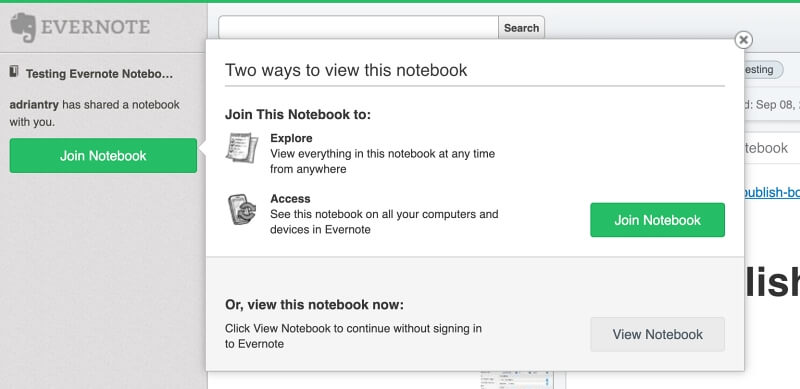
ဤသည်မှာ ဝဘ်ဗားရှင်း၏ ဖန်သားပြင်ဓာတ်ပုံဖြစ်သည်။

အနိုင်ရသူ- Scrivener။ ၎င်း၏ Compile အင်္ဂါရပ်သည် ရွေးချယ်စရာများစွာနှင့် ထုတ်ဝေမှု၏ နောက်ဆုံးအသွင်အပြင်အပေါ် တိကျသောထိန်းချုပ်မှုကို ပေးသည်။ သို့သော်လည်း၊ Evernote ၏ထုတ်ဝေမှုအင်္ဂါရပ်သည် ဝဘ်ပေါ်တွင် အချက်အလက်များကို လူသိရှင်ကြားဖြစ်စေရန် လျင်မြန်လွယ်ကူသောနည်းလမ်းကို ပံ့ပိုးပေးခြင်းဖြင့် အသုံးပြုသူအချို့နှင့် ပိုမိုသင့်လျော်ပါသည်။
10. ဈေးနှုန်း & တန်ဖိုး- Scrivener
Scrivener သည် ပလပ်ဖောင်းသုံးခုအတွက် အက်ပ်များကို ပေးသည်။ တိုင်းဖြစ်ဖို့ လိုတယ်။သီးခြားဝယ်ယူခဲ့သည်။ ကုန်ကျစရိတ် ကွဲပြားသည်-
- Mac: $49
- Windows: $45
- iOS: $19.99
$80 အတွဲတစ်ခုသည် Mac ကို ပေးသည် နှင့် Windows ဗားရှင်းများကို လျှော့စျေးဖြင့် အဆင့်မြှင့်တင်ခြင်းနှင့် ပညာရေးဆိုင်ရာ လျှော့စျေးများ ရရှိနိုင်ပါသည်။ အခမဲ့ ရက် 30 အစမ်းသုံးခြင်းသည် သင့်အား အမှန်တကယ်အသုံးပြုသည့် ရက် 30 ကျော် အက်ပ်အား အကဲဖြတ်နိုင်စေပါသည်။
Evernote သည် ရရှိနိုင်သည့် အစီအစဉ်သုံးခုပါရှိသော စာရင်းသွင်းဝန်ဆောင်မှုတစ်ခုဖြစ်သည်။ တစ်ခုတည်းသော စာရင်းသွင်းမှုတစ်ခုသည် ပလက်ဖောင်းအားလုံးတွင် ဝန်ဆောင်မှုကို ဝင်ရောက်ကြည့်ရှုနိုင်စေပါသည်။
- Evernote Basic သည် အခမဲ့ဖြစ်ပြီး မှတ်စုများကို အာရုံစိုက်လုပ်ဆောင်ပါသည်။ သင်သည် လစဉ် 60 MB ကို အပ်လုဒ်တင်ရန် ကန့်သတ်ထားပြီး စက်ပစ္စည်းနှစ်ခုတွင် Evernote ကို အသုံးပြုနိုင်သည်။
- Evernote Premium သည် $9.99/လ ကုန်ကျပြီး အဖွဲ့အစည်းကိရိယာများကို ပေါင်းထည့်သည်။ သင်သည် လစဉ် 200 MB ကို အပ်လုဒ်တင်ရန် ကန့်သတ်ထားပြီး သင့်စက်ပစ္စည်းများအားလုံးတွင် ၎င်းကို အသုံးပြုနိုင်သည်။
- Evernote Business ကုန်ကျစရိတ်မှာ $16.49/အသုံးပြုသူ/လဖြစ်ပြီး အဖွဲ့တစ်ဖွဲ့တွင် လုပ်ဆောင်ရန် အာရုံစိုက်ထားသည်။ အဖွဲ့သည် လစဉ် 20 GB အပ်လုဒ်လုပ်နိုင်သည် (အသုံးပြုသူတစ်ဦးလျှင် နောက်ထပ် 2 GB) နှင့် ၎င်းကို ၎င်းတို့၏စက်ပစ္စည်းများအားလုံးတွင် အသုံးပြုနိုင်သည်။
လူတစ်ဦးစီသည် Evernote ကို အကျိုးရှိရှိအသုံးပြုရန်အတွက် ၎င်းတို့တွင် စာရင်းသွင်းရန် လိုအပ်ပါသည်။ ပရီမီယံအစီအစဉ်။ ၎င်းသည် နှစ်စဉ် $119.88 ကုန်ကျသည်။
တစ်ကြိမ်ကုန်ကျစရိတ် $49 ဖြင့် Scrivener သည် များစွာသက်သာသည်။ ၎င်းတွင် cloud သိုလှောင်မှုမပါဝင်သော်လည်း ၎င်းသည် သိသာထင်ရှားသော စိုးရိမ်စရာမဟုတ်ပါ။ အခမဲ့ cloud သိုလှောင်မှု အစီအစဉ် အများစုသည် သင့်ကို နှစ်စဉ် အပ်လုဒ်လုပ်ခွင့်ပြုသည့် Evernote Premium ထက် 2.4 GB ထက် ပိုပေးပါသည်။
အနိုင်ရသူ- Scrivener။ အပြတ်အသတ်ဝယ်ယူခြင်း (တစ်ခုတည်းအတွက်

